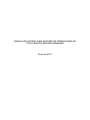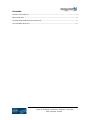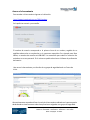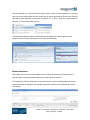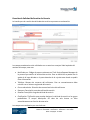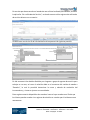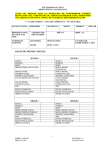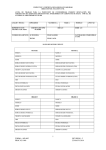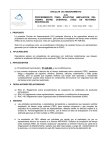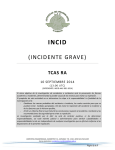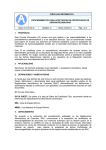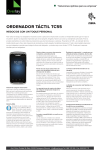Download MANUAL DE USUARIO PARA SOPORTE DE SINERGYHARD EN
Transcript
MANUAL DE USUARIO PARA SOPORTE DE SINERGYHARD EN TIVOLI SERVICE REQUEST MANAGER Enero de 2012 Contenido Acceso a la herramienta ...................................................................................................................... 3 Buscar soluciones ................................................................................................................................ 4 Creación de Solicitud de Servicio de Usuario ...................................................................................... 5 Ver solicitudes de servicio ................................................................................................................... 6 Av. Eloy Alfaro N44-353 y Río Coca (Frente a TV Cable) Teléfonos: 023340952 – 023343678 – 022273351 - 045119330 Quito / Guayaquil - Ecuador Acceso a la herramienta Para acceder a la herramienta ingresar a la dirección http://www.sinergyhard.com.ec:7001/maximo Se le pedirá un usuario y contraseña. El nombre de usuario corresponde a la primera letra de su nombre, seguido de su apellido todo escrito en mayúsculas y sin caracteres especiales. Por ejemplo para Rosa Núñez, su nombre de usuario será RNUNEZ. La contraseña para todos los usuarios fue enviada a su correo personal. En la misma se podrá seleccionar el idioma de preferencia del usuario. Una vez en la herramienta y en función de su grupo de seguridad verá un Centro de Inicio. Alternativamente se puede utilizar el menú de la herramienta ubicado en la parte superior desde donde se tiene acceso a todas las aplicaciones asignadas a su grupo de seguridad. Av. Eloy Alfaro N44-353 y Río Coca (Frente a TV Cable) Teléfonos: 023340952 – 023343678 – 022273351 - 045119330 Quito / Guayaquil - Ecuador Use los controles en el Panel de Control para llevar a cabo la tarea deseada. Por ejemplo para crear una solicitud de Servicio, seleccione la opción Solicitud de Servicio en el menú ubicado al lado izquierdo o seleccione la opción Ir a -> Auto - Servicio -> Solicitudes de Servicio -> Crear Solicitud de Servicio Adicionalmente puede utilizar la opción Centro de Autoservicio que lo guiará en los procesos más comunes referentes a la creación de solicitudes. Buscar soluciones Como buena práctica es recomendable revisar la base de soluciones previamente a la apertura de un caso que puede representar uso de horas de soporte. En la aplicación “Buscar Soluciones” encontrará varios criterios de búsqueda con los que podrá encontrar los registros que pueden ayudarlo a solucionar su incidente de manera más rápida. Av. Eloy Alfaro N44-353 y Río Coca (Frente a TV Cable) Teléfonos: 023340952 – 023343678 – 022273351 - 045119330 Quito / Guayaquil - Ecuador Creación de Solicitud de Servicio de Usuario La interfaz para la creación de solicitudes de servicio se presenta a continuación: Los campos mandatorios están señalados con un asterisco naranja al lado izquierdo del nombre del campo, estos son: Notificado por: Código de persona existente en Tivoli Service Request Manager de la persona que notifica la solicitud de servicio. Para su definición se puede usar la ayuda de la lupa ubicada en la parte derecha de la caja de texto donde se podrá filtrar información. Teléfono: Número de contacto del solicitante. Este no necesariamente debe coincidir con el número registrado del usuario Correo electrónico: Dirección de correo electrónico del solicitante Resumen: Descripción corta de solicitud de servicio Detalles: Descripción larga de solicitud de servicio Clasificación: Tipificación que permite designar la solicitud de servicio a los grupo predefinidos. El campo descripción de clase de solo lectura se llena automáticamente en función de este valor. Los campos no mandatorios por otro lado son: Av. Eloy Alfaro N44-353 y Río Coca (Frente a TV Cable) Teléfonos: 023340952 – 023343678 – 022273351 - 045119330 Quito / Guayaquil - Ecuador Usuario afectado: Este campo se llena automáticamente con los datos del usuario que reporta la solicitud pero se puede modificar para especificar cualquier otro registro de persona configurado en la herramienta aunque no tenga usuario o permisos para acceder a la herramienta por su cuenta. Prioridad notificada: Entero del 1 al 5 donde 1 es el valor más alto Fecha de notificación: Fecha y hora en la que se presentó la necesidad. Esta por defecto es la fecha y hora de notificación del ticket pero puede modificarse. Esto no afecta a los SLAs que tomarán como referencia la fecha de creación del ticket. Activo afectado (Equipo de oficina, partes, servidores, etc): En caso de que la solicitud estuviese asociada con un activo se permite la especificación del mismo. El campo permite elegir únicamente los activos cuyo custodio sea el usuario conectado. Artículo de configuración (Licencias, SO, Software, servidores, etc): En caso de que la solicitud estuviese asociada con un artículo de configuración se permite la especificación del mismo. El campo permite elegir únicamente los artículos de configuración cuyo custodio sea el usuario conectado. Ubicación del activo afectado: Locación físico donde se encuentra un conjunto de activos, medidores, etc. Atributos: Características especiales que aparecen como campos adicionales en la solicitud y que se pueden especificar según la clasificación. Por ejemplo si el técnico necesita información como: sistema operativo en el que se encuentra instalada la solución, la versión de la base de datos, etc se pueden configurar para que se ingresen en el momento de ingresar la clasificación correspondiente. Si la clasificación no tiene atributos especiales esta sección aparecerá en blanco. Adicionalmente es posible adjuntar documentos o pantallas usando las funciones: Adjuntar archivo, Adjuntar enlace a dirección web, Capturador de pantalla en la misma interfaz. Ver solicitudes de servicio Av. Eloy Alfaro N44-353 y Río Coca (Frente a TV Cable) Teléfonos: 023340952 – 023343678 – 022273351 - 045119330 Quito / Guayaquil - Ecuador En caso de que desee consultar el estado de una solicitud realizada previamente, acceda a la aplicación “Ver solicitudes de Servicio”, en donde encontrará los registros de solicitudes de servicio abiertos con su usuario. Al seleccionar uno de los ID de Solicitud de Servicio aparecerá la siguiente pantalla: En ella encontrará los detalles añadidos por el agente o grupo de agentes de servicio para trabajar en su caso, así como la solución dada en el momento del cambio de estado a “Resuelto”, lo cual le permitirá determinar la causa y método de resolución del inconveniente, y si este se ajusta a sus necesidades. Estos registros estarán disponibles aún cuando el caso se haya cerrado con el fin de que los clientes puedan acceder a los registros de solución en caso de que el incidente ocurra nuevamente. Av. Eloy Alfaro N44-353 y Río Coca (Frente a TV Cable) Teléfonos: 023340952 – 023343678 – 022273351 - 045119330 Quito / Guayaquil - Ecuador